近頃話題の動画配信サービス「TVer(ティーバー)」をご存知でしょうか?テレビ番組をスマホやパソコンで楽しめるアプリです。私も利用してから1か月以上たちますが、使い勝手の良さを体感しています。しかし、「聞いたことあるけど仕組みがわからない」「本当に無料なの?」と思っている方も多いはずです。そこで本記事では、TVerの基本情報や使い方を解説します。利用する際の注意点にも触れているので、ぜひ参考にしてください。
TVer(ティーバー)とは
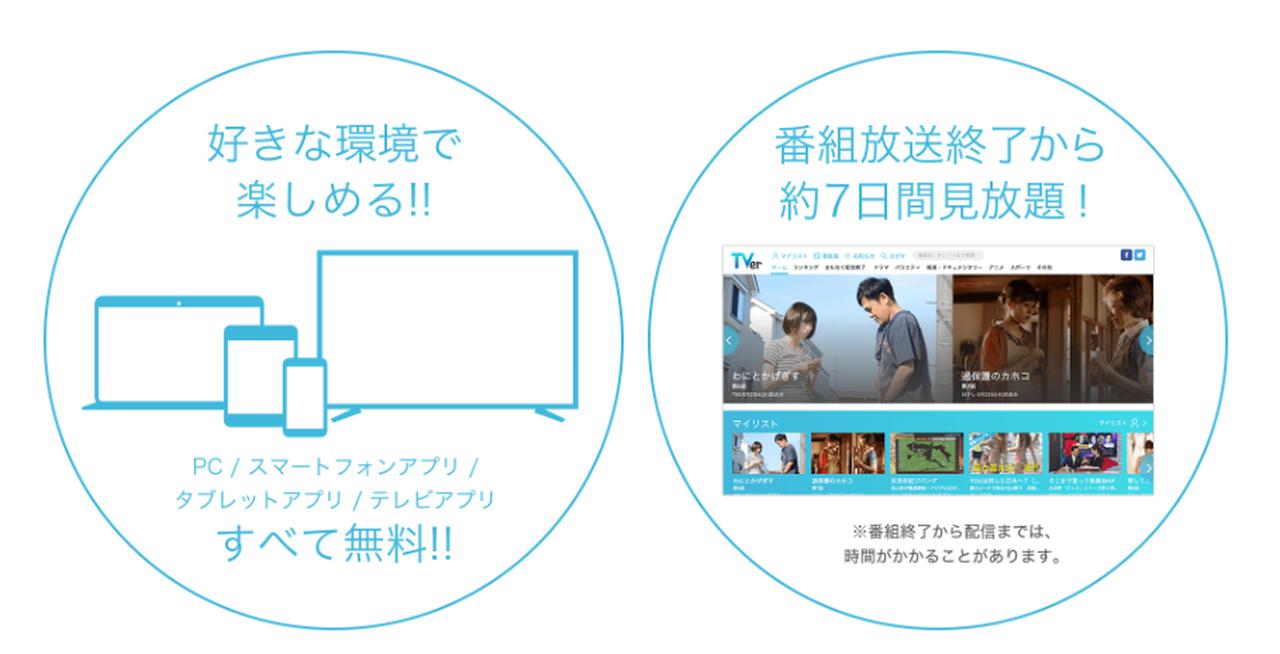
TVer(ティーバー)とは、民放テレビ局の連携により誕生した公式テレビポータルサイトです。基本情報は以下の通り。
【基本情報】
| 月額料金 | 無料 |
| 番組ラインナップ | 約400番組 |
| ダウンロード機能 | なし |
| 対応端末 | スマホ、PC、タブレット、テレビ |
スマホやパソコンなど様々なデバイスに対応しています。約400番組がラインナップされており、バラエティからドラマまで幅広いジャンルの動画を完全無料で楽しめます。
テレビにも対応
スマホのイメージが強いTVer(ティーバー)ですが、テレビで利用することもできます。具体的な方法は以下の通り。
- スマートテレビを利用する
- Fire TV Stickを利用する
- パソコンとテレビをつなげる など
コストパフォーマンスを考慮すると、Amazon Fireスティックを利用する方法が最もおすすめです。TVer以外にもAmazonプライムビデオやNetflix、U-NEXTに対応しています。約5,000円で購入可能です。

付属のリモコンではAlexaに話しかけて音声でコンテンツを検索・再生操作できます。お気に入りのコンテンツに簡単にアクセスできるアプリボタンと番組表ボタンが追加されました。対応するテレビ・サウンドバーの電源、ボリュームもコントロールできます。
Prime Video、YouTube、Netflix、TVer、GYAO!、U-NEXT、DAZN、Disney+、FOD、Appl…
TVer(ティーバー)の使い方
TVer(ティーバー)で番組を視聴する方法はとても簡単です。動画の詳細ページに移動し、画面中央の再生マークをタップすればOK。CM広告が流れた後、自動的に動画が始まります。
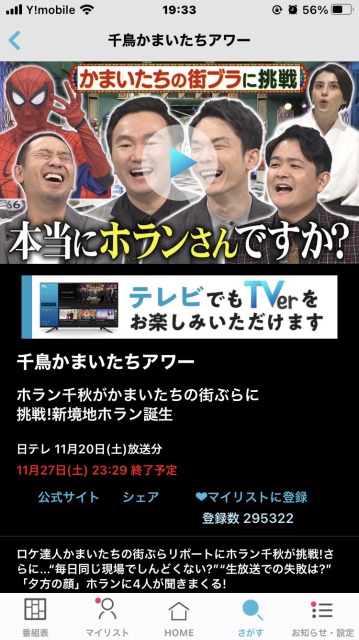
YouTubeのように拡大機能が搭載されており、スマホ画面全体で番組を楽しむことが可能です。
番組の探し方
Tver(ティーバー)で番組を探す方法は以下の通りです。
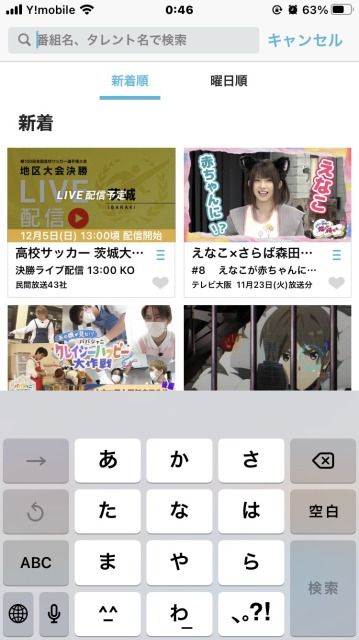
手順(1):検索窓に番組名やタレント名を入力
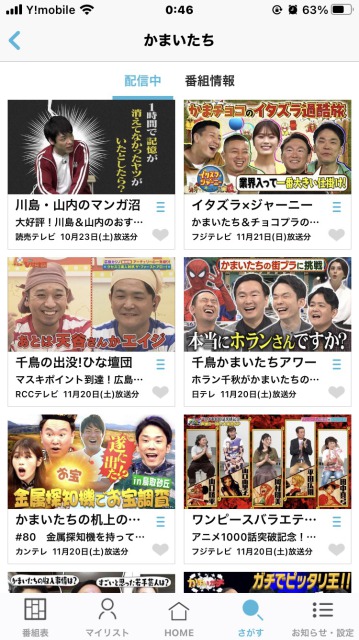
手順(2):検索結果が表示される
アプリの「さがす」をタップし、番組名やタレント名を入力すればOK。配信中の関連番組が一覧で表示されます。
他にも、番組表やホーム画面のジャンル機能を利用することで、番組詳細ページに移動する方法もあります。
マイリスト機能
TVer(ティーバー)にはマイリスト機能が搭載されており、登録した番組が一覧で表示されます。
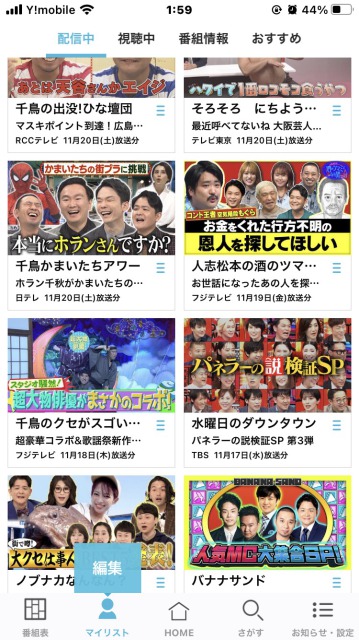
上記画像はタレントの千鳥や「水曜日のダウンタウン」をマイリスト登録した結果です。毎週欠かさず見ている番組がある方、好きなタレントの番組をまとめてチェックしたい方におすすめの機能です。
放送アラート
放送アラート機能を利用すれば、番組が始まる前に通知を届けてくれます。設定方法は以下の通りです。
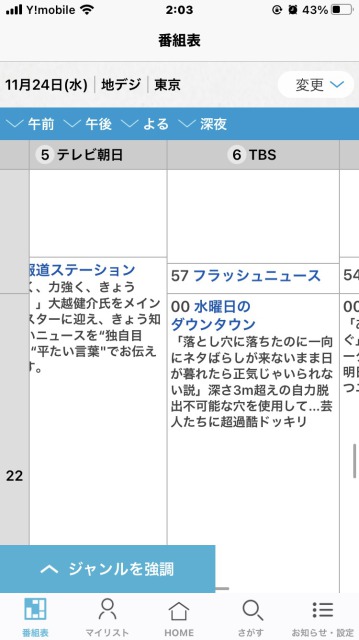
番組表から好きな番組を見つける
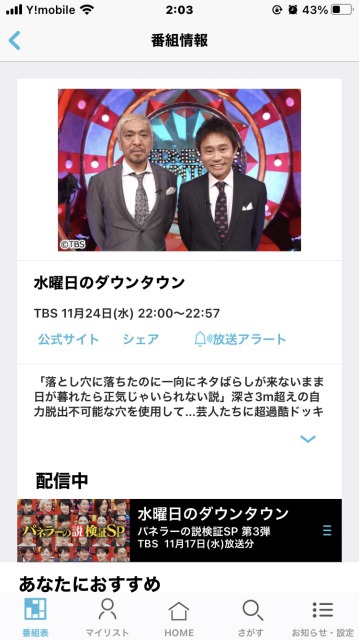
「放送アラート」をタップ
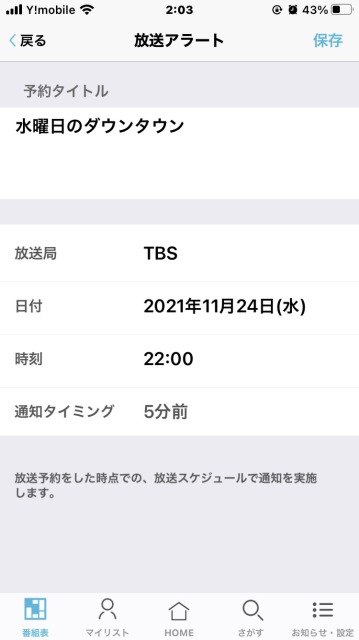
通知タイミングを決める
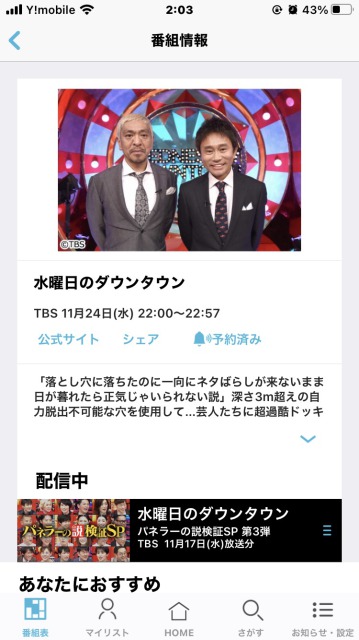
設定完了
TVer(ティーバー)の注意点
ここでは、TVer(ティーバー)を利用する際の注意点を解説します。
動画のオフライン保存ができない

TVer(ティーバー)で配信されている番組はオフライン保存できません。ダウンロード機能が搭載されていないからです。AmazonプライムビデオやNetflixのように外出先で動画を楽しむことは難しいでしょう。
また、配信終了日が設定されている点もポイント。配信されてから1週間を過ぎた番組はTVer上から削除される仕組みになっています。「ドラマの過去エピソードを見たい」という方はご注意ください。
※過去の人気作品が「SPECIAL番組」として配信されることもあります。
CMスキップ不可
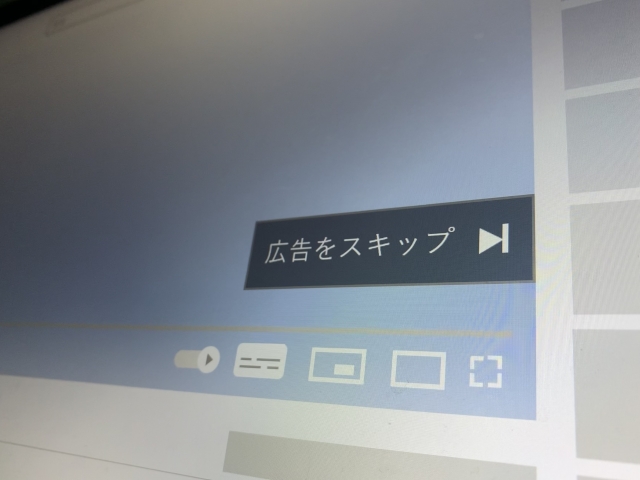
TVer(ティーバー)では15秒~30秒程度のCM広告が流れます。1番組につき複数回流れ、すべてスキップできない仕組みです。
ただTVのCMよりは圧倒的に短いで、そこまでストレスに感じません。YouTubeの広告をイメージするとわかりやすいかと思います。
視聴できない番組もある
TVer(ティーバー)では配信されていない番組もあるのでご注意ください。海外からTVerを利用することもできません。
データ通信量が消費される
TVer(ティーバー)で番組を視聴するとデータ通信量が消費されます。目安は以下の通り。
【データ通信量の目安】
| 動画時間 | データ通信量 |
| 30分 | 約500MB |
| 1時間 | 約1GB |
| 3時間 | 約GB |
1時間番組につき1GB程度と認識しておけば大丈夫でしょう。スマホの大容量プランでも利用しない限り通信制限にかかってしまいます。ポケットWi-Fiを契約するか、光回線を自宅に引くことをおすすめします。どのサービスがいいか知りたい方はこちらを参考にしてください。
【光回線とポケットWi-Fiの比較記事】
TVer(ティーバー)を使ってみた感想
TVer(ティーバー)を使ってみて最初に感じたメリットは、「テレビをつける必要がない」という点です。スマホとパソコンでテレビ番組を楽しめるので、ライフスタイルを崩す必要がありませんでした。
また、好きなタレントの出演番組をまとめてチェックできる点も魅力的。配信期間中は繰り返し視聴できるので、自分の好きなタイミングで番組を楽しめます。
しかし、CM広告をスキップできなかったり、動画をダウンロードできなかったりするのはデメリットです。AmazonプライムビデオやNetflixというよりも、YouTubeに似ている動画サービスという印象を受けました。
まとめ
今回はおすすめの動画配信サービス「TVer(ティーバー)」について解説しました。押さえておきたいポイントは以下の通りです。
【ポイント】
- 約400種類のテレビ番組が配信されている
- 完全無料
- 配信期間は1週間
- 動画のダウンロードはできない
実際に使ってみて1か月以上たちますが、かなり使い勝手のいいアプリだと思います。何よりテレビがなくても利用できる点が魅力的です。完全無料のサービスなので気軽にお試しください。


